最近又有用戶剛升級到win10係統後,又想回到win7係統,但是遇上了win10還原win7失敗怎麼辦?要怎麼解決這個問題?下麵小編就跟大家說說win10還原win7失敗的解決方法。
特別推薦:最新ghost windows7係統下載
win10還原win7失敗的解決方法:
1、首先打開係統設置中的“更新和安全”選項;
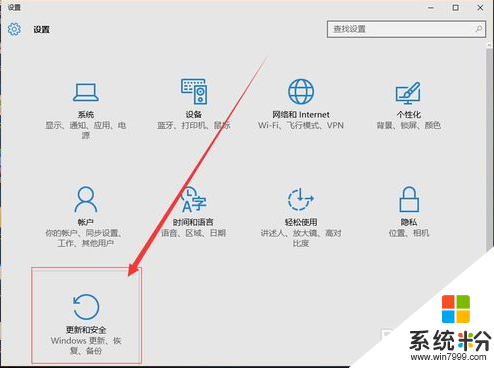
2、然後點擊左側菜單中的“恢複”選項;
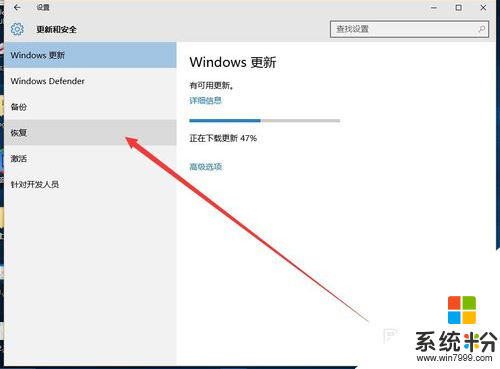
3、在右側就顯示回退到win7的按鈕了,點擊“開始”按鈕;
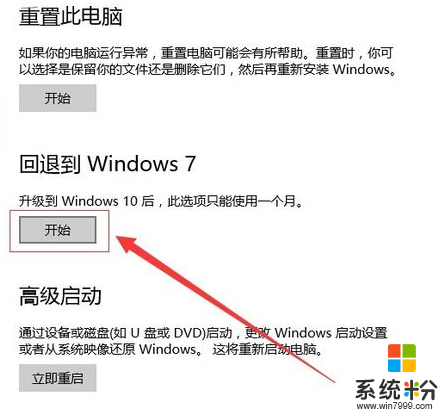
4、然後會讓你選擇回退到win7的原因,這裏隨便選就好了,然後點擊下一步;
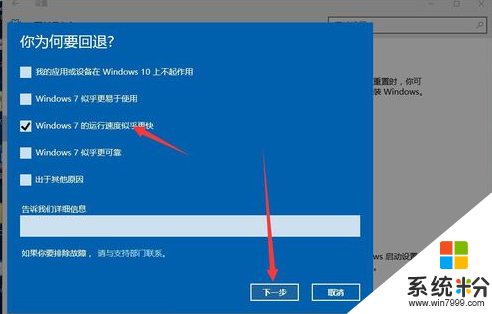
5、之後會提示你一些內容,比如做的一些設置會恢複等等,需要備份的東西最好先備份一下,之後點擊下一步;

6、再接下來提示你登陸密碼的問題,如果你升級win10之前設置了密碼,那麼回退到win7還會是原來的密碼。點擊下一步,然後會提示感謝你,再然後確定回退到win7;
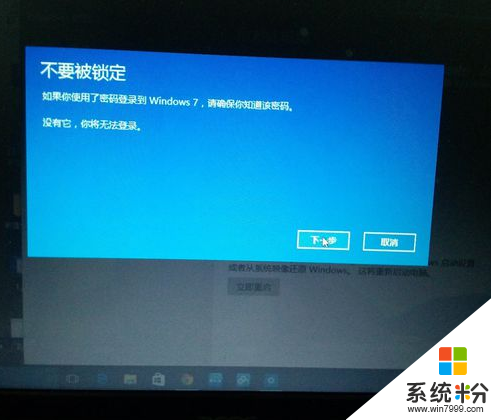
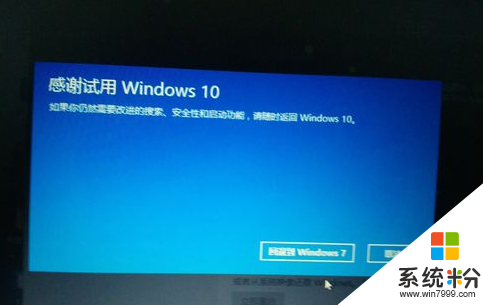
7、然後係統就會重啟,然後配置更新,直到100%後又重啟。
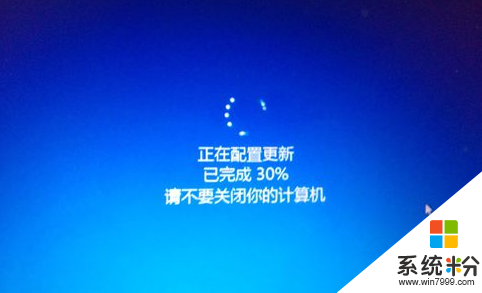
win10還原win7失敗怎麼辦?現在大家知道該怎麼解決了吧,更多win7係統教程歡迎上係統粉查看。
Win7相關教程